Apple tso tawm ib qho tshiab hnub no cov ntaub ntawv txhawb nqa, uas ceeb toom rau cov neeg siv txog cov kab laum kev ruaj ntseg cuam tshuam nrog cov keyboards hauv iOS 13 thiab iPadOS 13. Cov keyboards thib peb tuaj yeem ua haujlwm ntawm nws tus kheej yam tsis muaj kev nkag mus rau cov kev pabcuam sab nraud lossis xav tau kev nkag mus rau tag nrho hauv cov haujlwm hais txog. Raws li ib feem ntawm txoj hauv kev no, lawv muaj peev xwm muab lwm yam kev pabcuam zoo rau cov neeg siv. Tab sis muaj kab mob tshwm sim hauv iOS 13 thiab iPadOS, vim tias cov keyboards sab nraud tuaj yeem nkag mus tau tag nrho txawm tias tus neeg siv tsis tau pom zoo rau lawv.
Qhov no tsis siv rau cov keyboards ib txwm los ntawm Apple, thiab nws tsis cuam tshuam rau txhua txoj hauv kev nrog cov keyboard thib peb uas tsis siv cov lus hais tag nrho hauv txhua txoj kev. Cov neeg thib peb cov keyboard txuas ntxiv tuaj yeem ua haujlwm ntawm nws tus kheej hauv iOS, piv txwv li yam tsis muaj kev nkag mus rau cov kev pabcuam sab nraud, lossis lawv tuaj yeem muab kev ua haujlwm ntxiv rau tus neeg siv los ntawm kev sib txuas hauv network ua ib feem ntawm kev nkag mus rau tag nrho.
Nws yuav yog txaus siab rau koj
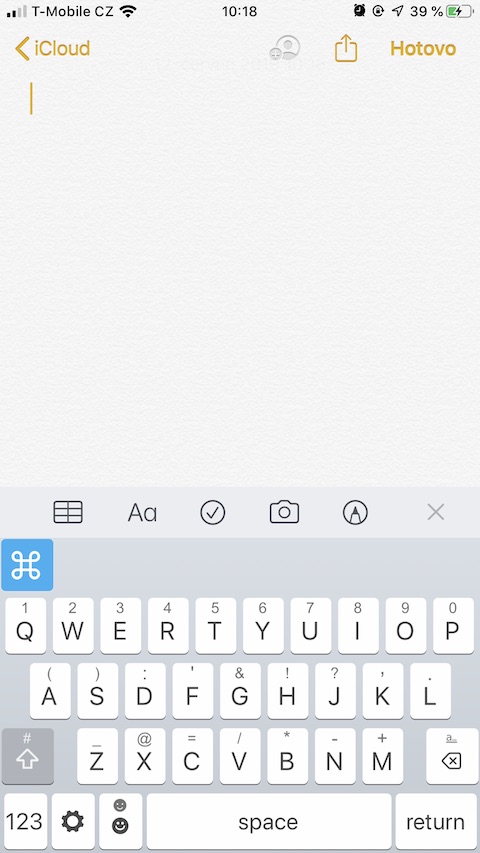
Raws li Apple, cov kab no yuav raug kho hauv qhov hloov tshiab tom ntej ntawm kev ua haujlwm. Koj tuaj yeem tau txais cov ntsiab lus ntawm cov keyboards thib peb uas tau teeb tsa hauv Chaw -> General -> Keyboard -> Keyboard. Apple qhia rau cov neeg siv uas txhawj xeeb txog kev nyab xeeb ntawm lawv cov ntaub ntawv hais txog qhov no kom tshem tawm tag nrho cov keyboard thib peb ib ntus kom txog thaum qhov teeb meem raug daws.
Source: MacRumors

Zoo, txij li thaum kuv siv Swype, uas tsis tau muaj nyob rau ib xyoos, kuv tsis ntshai ntawm kev tsim txom txhua? Hmoov tsis zoo, lwm cov keyboards tsis zoo li.